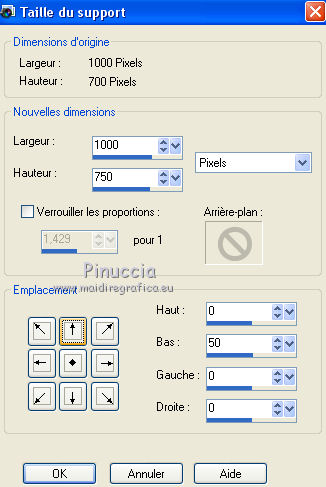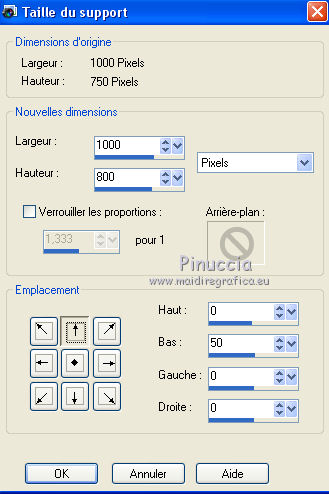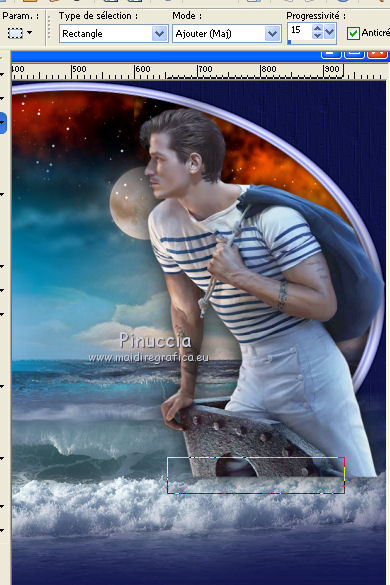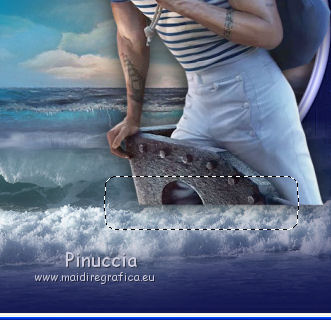|
TOP NAVAL

Merci beaucoup Nines pour m'avoir invité à traduire tes tutoriels en français et en anglais.
Ici vous pouvez trouver l'original de ce tutoriel.

Le tutoriel à été traduit avec Corel12, mais peut également être exécuté avec les autres versions.
Suivant la version utilisée, vous pouvez obtenir des résultats différents.
Depuis la version X4, la fonction Image>Miroir a été remplacée par Image>Renverser horizontalment,
et Image>Renverser avec Image>Renverser verticalemente.
Dans les versions X5 et X6, les fonctions ont été améliorées par la mise à disposition du menu Objets.
Avec la nouvelle version X7, nous avons à nouveau Miroir/Retourner, mais avec nouvelles différences.
Consulter, si vouz voulez, mes notes ici
Certaines dénominations ont changées entre les versions de PSP.
Les plus frequentes dénominations utilisées:

traduction anglaise ici
Vos versions ici
Nécessaire pour réaliser ce tutoriel:
Matériel ici
Tube Mina.4166.Man.07.16
Mist_04_divers_p2_animabelle
Mist_nrfo0YmJVB149ZIPi1MarPyW_gY by Lily
Mist_1250147533_paysages by Nikita
TextureLC
Selecciones/sel_naval_nines/sel_naval1_nines/sel_naval2_nines
Modules Externes.
consulter, si nécessaire, ma section de filtre ici
Flaming Pear - Glitterato ici
Filters Unlimited 2.0 ici

Dans les plus récentes versions de PSP, vous ne trouvez pas le dégradé d'avant plan/arrière plan ou Corel_06_029.
Vous pouvez utiliser le dégradé des versions antérieures.
Ici le dossier Dégradés de CorelX.
Placer la texture dans le dossier Textures.
Placer les sélections dans le dossier Sélections.
Ouvrir le masque dans PSP et le minimiser avec le reste du matériel.
1. Ouvrir une nouvelle image transparente 1000 x 450 pixels.
2. Placer en avant plan la couleur #7944d1
et en arrière plan la couleur #969bdb.
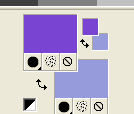
Préparer en avant plan un dégradé de premier plan/arrière plan, style Linéaire.
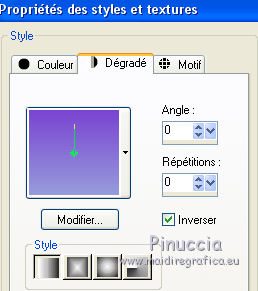
Remplir  l'image transparente du dégradé. l'image transparente du dégradé.
3. Sélections>Charger/Enregistrer une sélection>Charger à partir du disque.
Chercher et charger la sélection sel_naval1_nines.
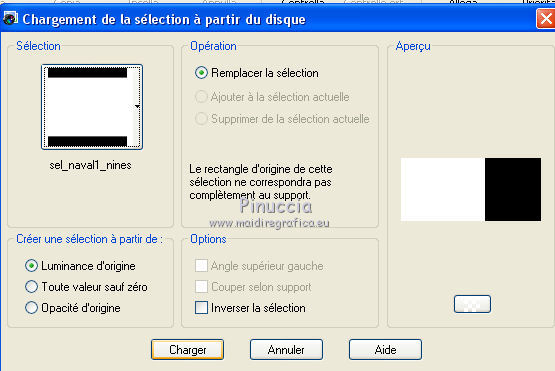
4. Effets>Modules Externes>Flaming Pear - Glitterato.
Couleurs: blue #000040
vert: #3eb51d
rouge foncé: #800000
rouge: #c00000.
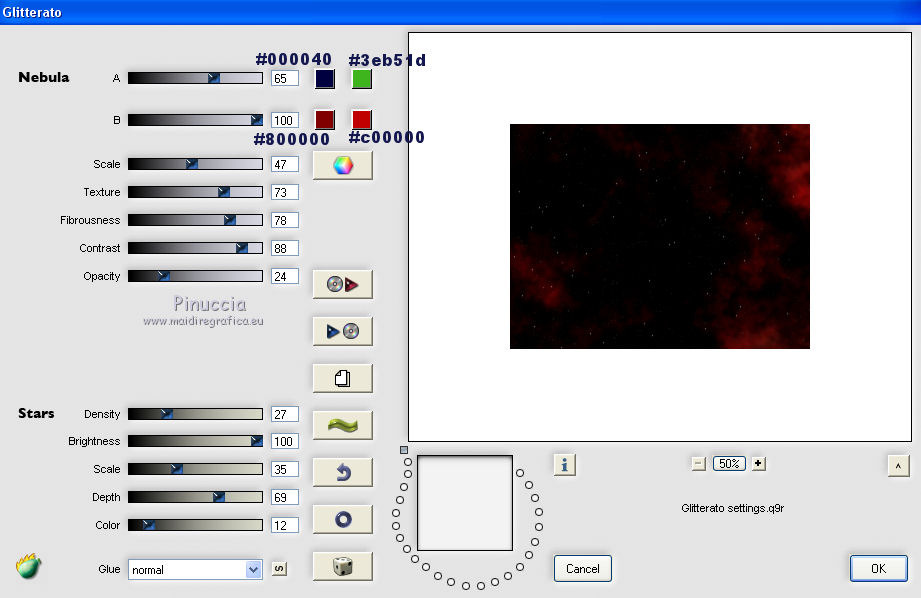
Le résultat de ce filtre est aléatoire;
cliquer sur le bouton de la vague verte jusqu'à ce que vous ne verrez pas le résultat de votre goût
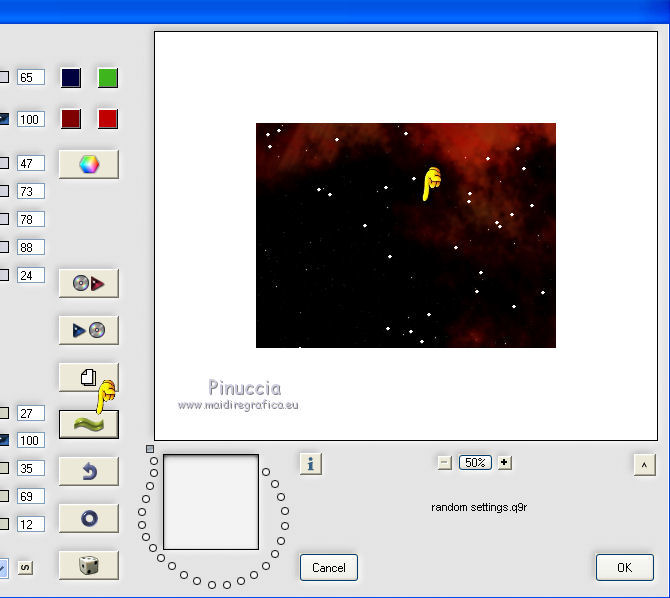
Sélections>Désélectionner tout.
5. Sélections>Charger/Enregistrer une sélection>Charger à partir du disque.
Chercher et charger la sélection sel_naval2_nines.
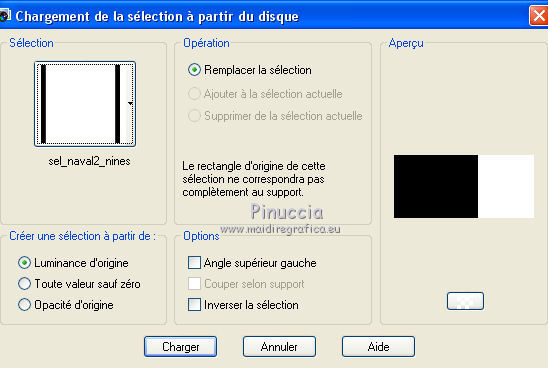
6. Répéter Effets>Modules Externes>Flaming Pear - Glitterato, mais changer la première couleur avec la couleur jaune: #ffff00
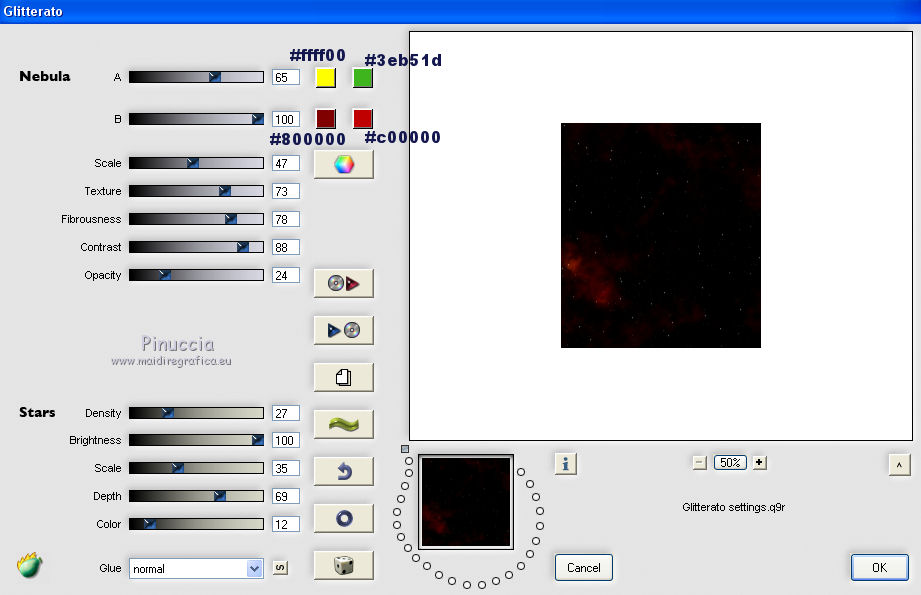
également dans ce cas, cliquer sur le bouton de la vague verte pour choisir le résultat de votre goût.
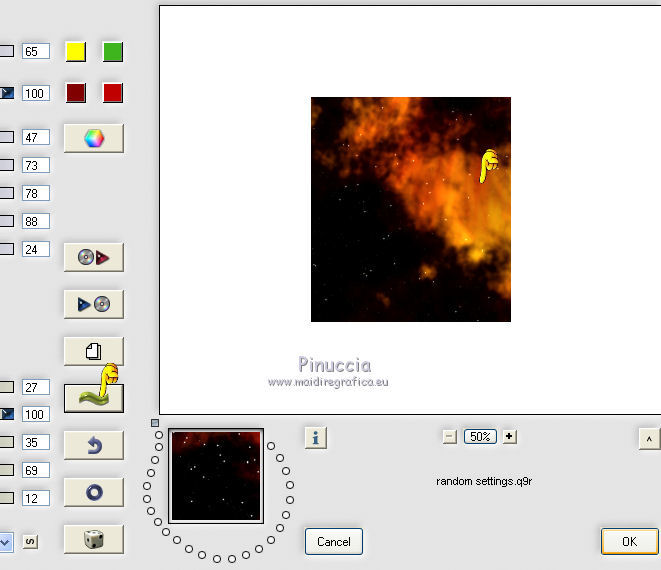
Sélections>Désélectionner tout.
7. Calques>Nouveau calque de masque>A partir d'une image.
Ouvrir le menu deroulant sous la fenêtre d'origine et vous verrez la liste des images ouvertes.
Sélectionner le masque mask.ket-fadesuave.

Calques>Dupliquer.
Calques>Fusionner>Fusionner le groupe.
8. Image>Taille du support - 1000 x 700 pixels
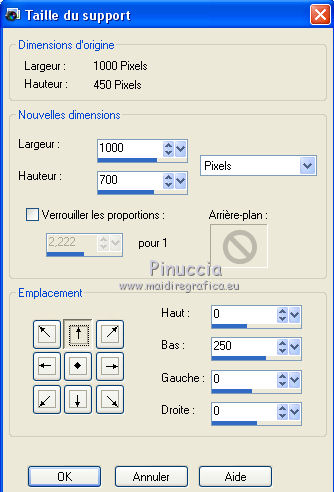
9. Calques>Nouveau calque raster.
Remplir  le calque du dégradé. le calque du dégradé.
10. Effets>Modules Externes>Filters Unlimited 2.0 - Buttons & Frames.
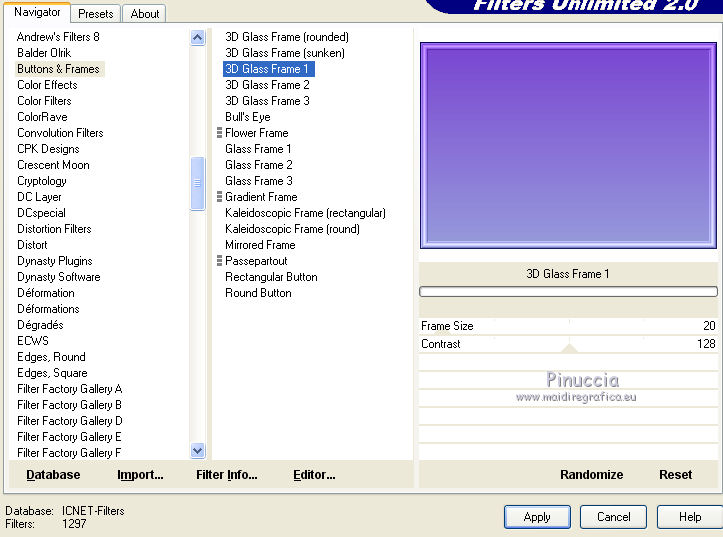
11. Activer l'outil Sélection 
(peu importe le type de sélection, parce que avec la sélection personnalisée vous obtenez toujours un rectangle),
cliquer sur Sélection personnalisée 
et setter ces paramètres.
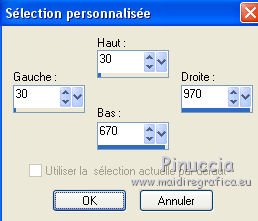
Presser CANC sur le clavier 
Sélections>Désélectionner tout.
12. Effets>Effets de distorsion>Coordonnées polaires.

13. Image>Renverser.
14. Sélections>Charger/Enregistrer une sélection>Charger à partir du disque.
Chercher et charger la sélection sel_naval_nines.
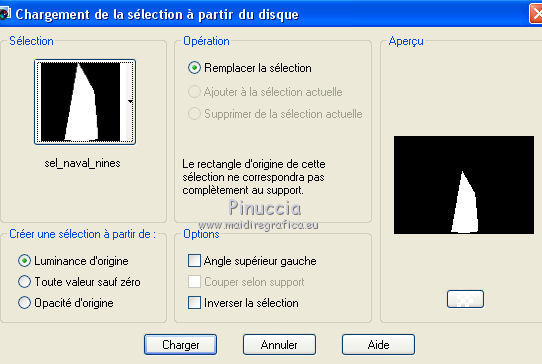
Presser CANC sur le clavier.
Sélections>Désélectionner tout.
15. Activer l'outil Baguette magique 
et cliquer sur la partie foncée pour la sélectionner.
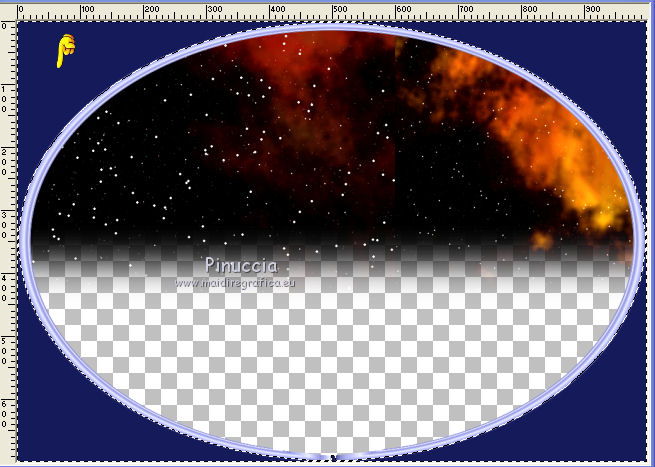
16. Effets>Effets de textures>Texture - Sélectionner la texture Texture-LC
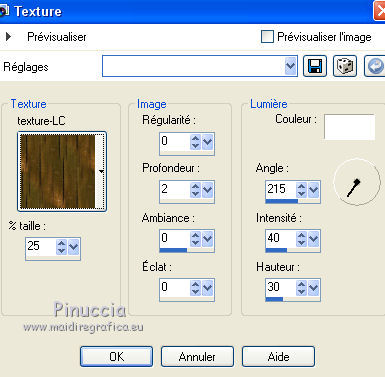
17. Réglage>Netteté>Davantage de netteté.
18. Effets>Effets 3D>Ombre portée, couleur noire.

Répéter Ombre portée, mais vertical et horizontal -10.
19. Calques>Nouveau calque raster.
Calques>Agencer>Placer en bas de la pile.
Remplir  le calque du dégradé. le calque du dégradé.
20. Ouvrir le tube 04_divers_p2_animabelle - Édition>Copier.
Revenir sur votre travail et Édition>Coller comme nouveau calque.
Déplacer  le tube à gauche. le tube à gauche.

21. Ouvrir le tube nrfo0YmJVB149ZIPiMarPyW_gY - Édition>Copier.
Revenir sur votre travail et Édition>Coller comme nouveau calque.
Déplacer  le tube à droite. le tube à droite.

22. Calques>Fusionner>Calques visibles.
23. Image>Taille du support - 1000 x 750.
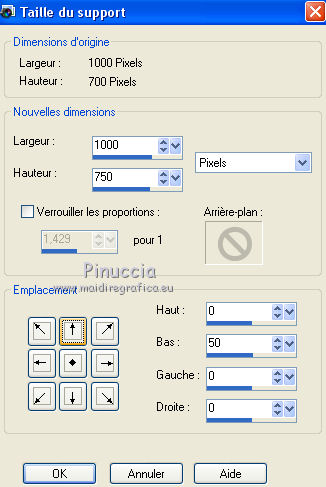
24. Calques>Nouveau calque de masque>A partir d'une image.
Ouvrir le menu deroulant sous la fenêtre d'origine
et sélectionner à nouveau le masque mask.ket-fadesuave.

Calques>Dupliquer.
Calques>Fusionner>Fusionner le groupe.
25. Ouvrir le tube 1250147533_paysages_Nikita - Édition>Copier.
Revenir sur votre travail et Édition>Coller comme nouveau calque.
Déplacer  le tube en bas. le tube en bas.
26. Ouvrir le tube Mina.4166.Man.07.16 - Édition>Copier.
Revenir sur votre travail et Édition>Coller comme nouveau calque.
Image>Redimensionner, à 80%, redimensionner tous les calques décoché.
Image>Miroir.
Déplacer  le tube à droite, voir mon exemple. le tube à droite, voir mon exemple.
27. Effets>Effets 3D>Ombre portée, couleur noire.

28. Image>Taille du support - 1000 x 800 pixels.
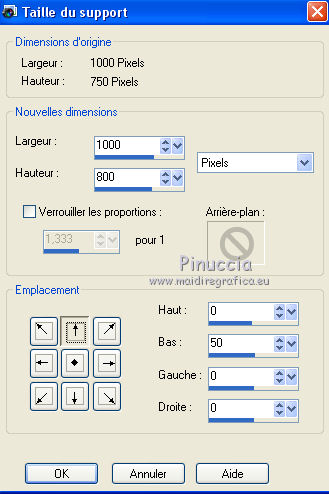
29. Placer en avant plan la couleur #13174e.
Calques>Nouveau calque raster.
Remplir  le calque avec la couleur d'avant plan #13174e. le calque avec la couleur d'avant plan #13174e.
Calques>Agencer>Placer en bas de la pile.
30. Vous positionner sur le calque du tube de l'homme.
Activer l'outil Sélection  , progressivité 15 , progressivité 15
et tracer une sélection sur la base du tube
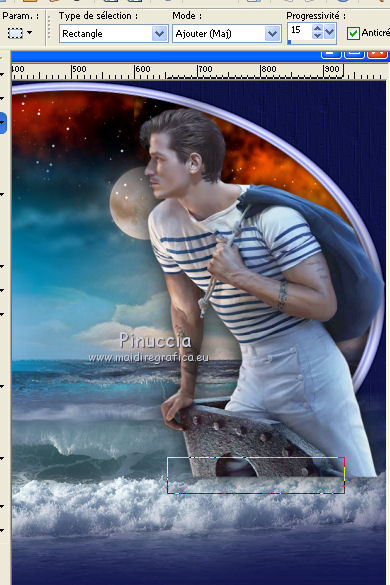
lorsque vous relâchez la touche de la souris, la sélection s'enlargera par effet de la progressivité
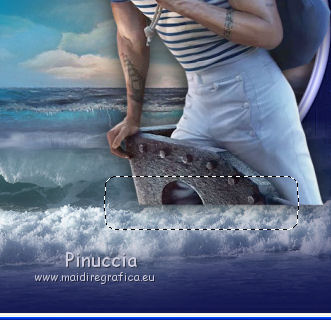
Presser CANC sur le clavier.
Sélections>Désélectionner tout.
31. Signer votre travail.
32. Calques>Fusionner>Tous et enregistrer en jpg.

Si vous avez des problèmes, ou des doutes, ou vous trouvez un link modifié, ou seulement pour me dire que ce tutoriel vous a plu, vous pouvez m'écrire.
5 Octobre 2016
|





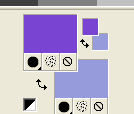
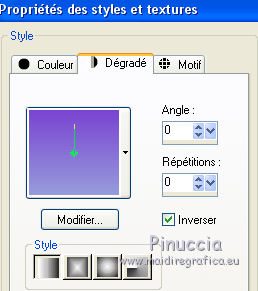
 l'image transparente du dégradé.
l'image transparente du dégradé.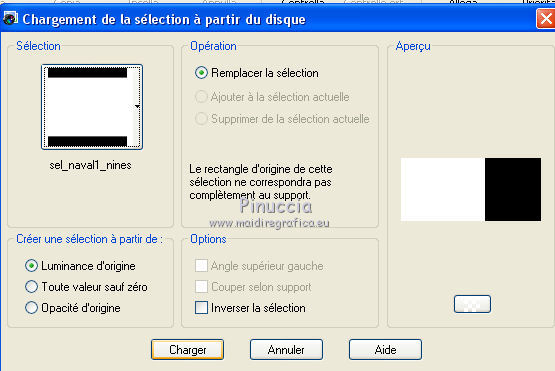
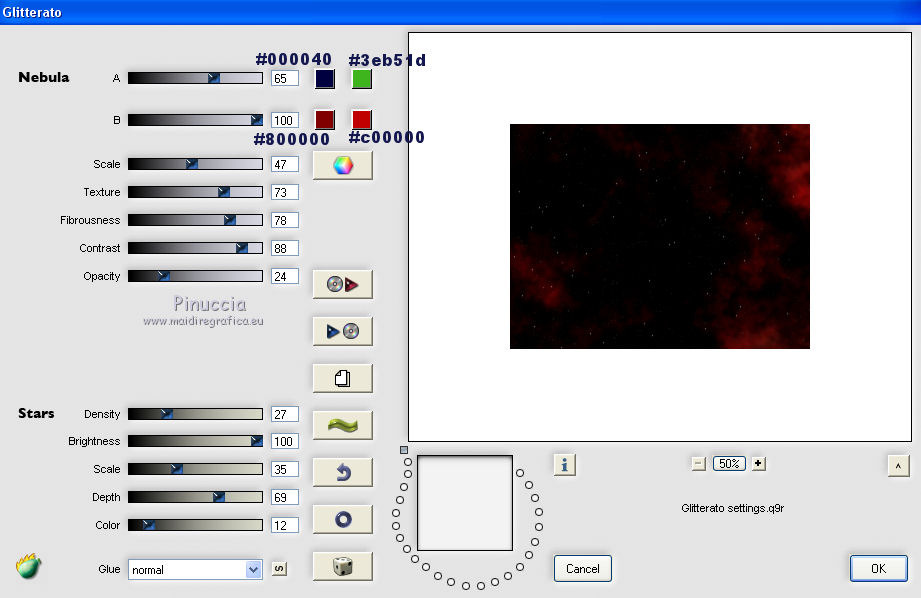
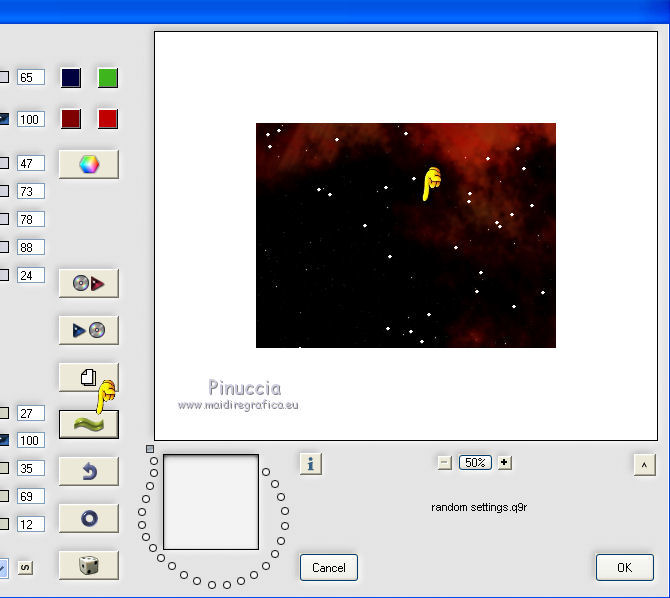
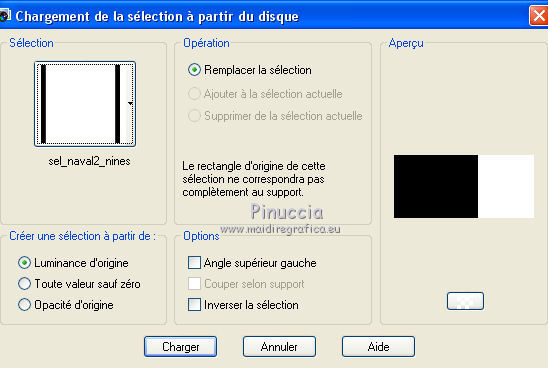
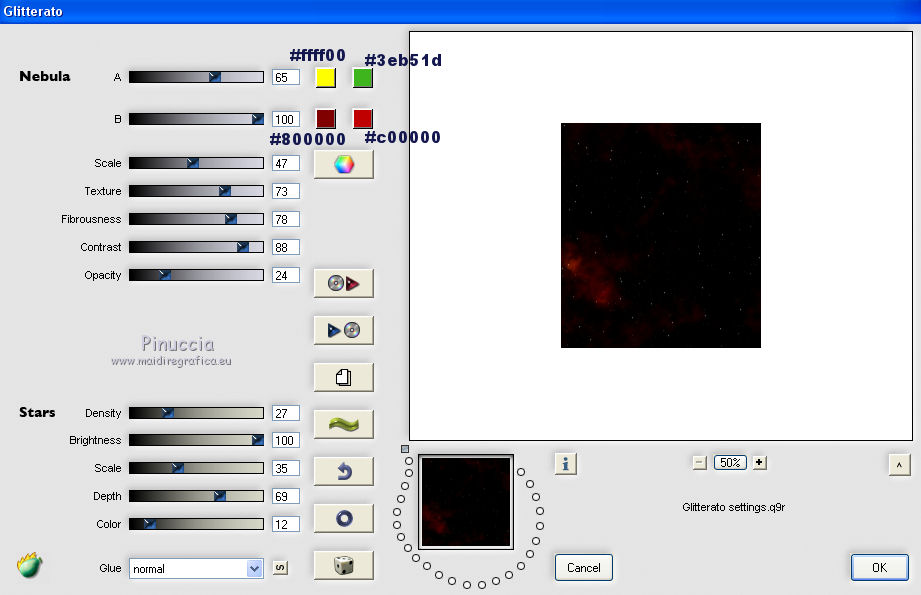
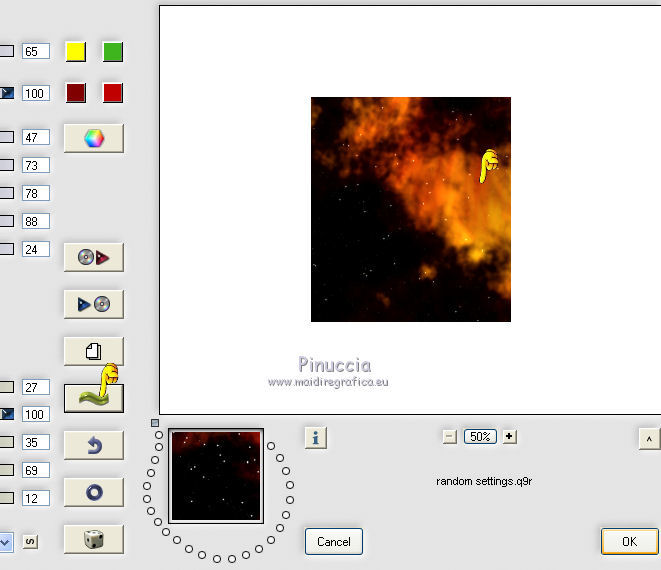

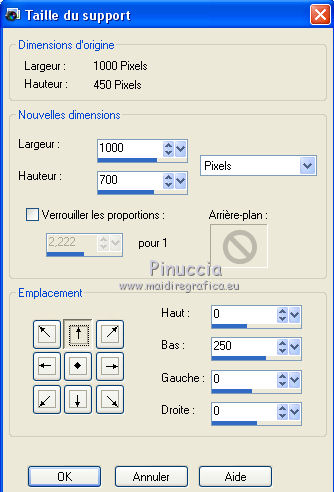
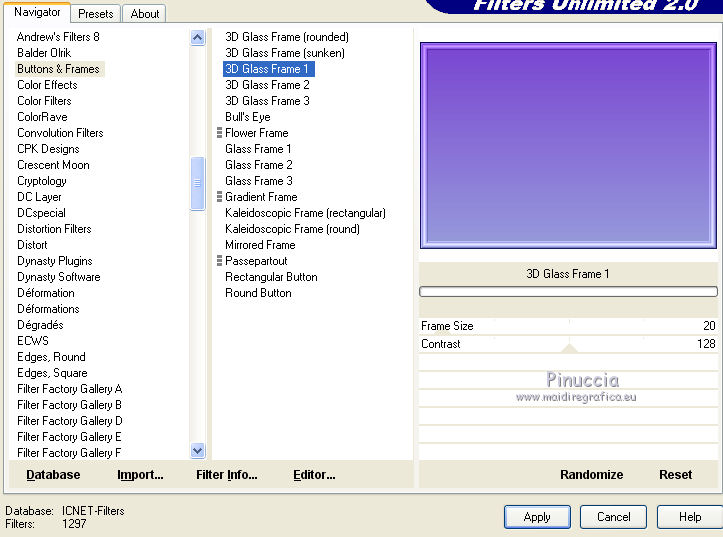


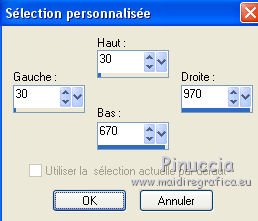


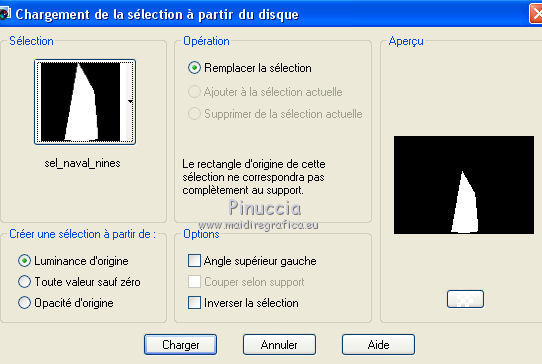

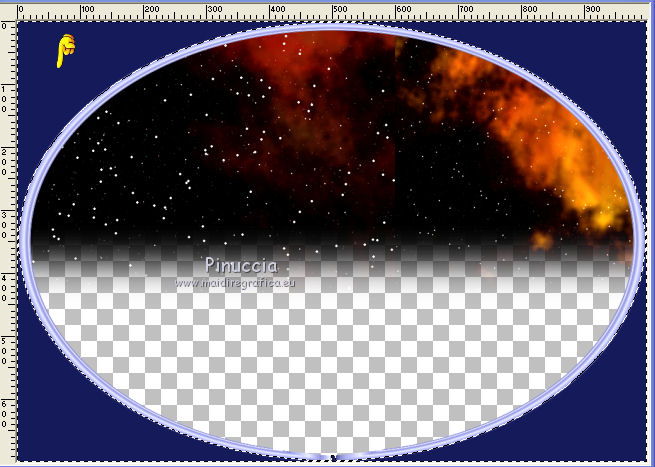
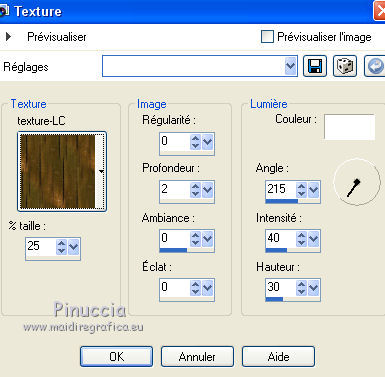

 le tube à gauche.
le tube à gauche.